Простий підручник, який є дійсним як на Mac, так і для Windows PC. І як проблема, але також як рішення.
Хоча ми заохочуємо використання torrentelor Ніж для юридичних цілей, багато користувачів Інтернету використовують ці ресурси Завантажити програми, Filme, Ігри, операційні системи, курси та інші дурні. Це проста і швидка форма, через яку великі пакети даних можна завантажити за дуже короткий час, якщо і підключення до Інтернету Допоможіть нам. Це також дещо безпечно з точки зору потенційних вірусів, якщо завантаження торрента здійснюється з об'єднаної спільноти, де користувачі добре взаємодіють між ними. Гендер filelist.ro.
Я бачив багато користувачів, які скаржився на Блокування комп'ютера або ноутбукдо Завантажити торрент.
Занадто кілька разів ця проблема виникає через ресурси оперативної пам’яті (пам'яті) та процесора (процесора). У більшості ситуацій це приблизно перевантажений жорсткого дискадо. Останніми роками швидкість Інтернету значно зросла, і старі жорсткий диск-Урі, у видів, які мають 5600 об / хв Я не впораюся зі швидкістю розряду. Зокрема, хороше підключення до Інтернету дозволяє писати дуже великий обсяг даних на жорсткому диску за дуже короткий час. Якщо у нас немає HDD Cu 7200 об / хв або на SSD З більш високою швидкістю написання / читання блокування ПКНа ноутбук майже неминучий, коли ми завантажуємо великі файли з торрентів.
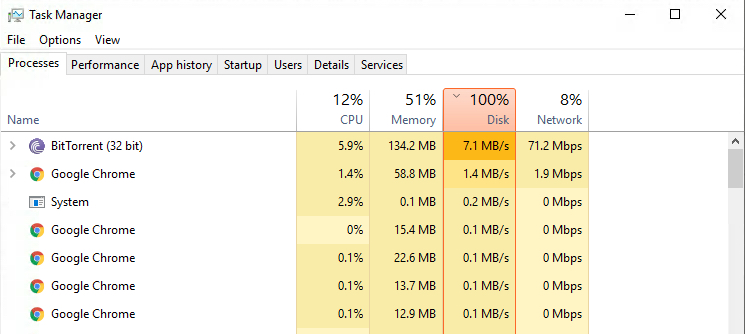
Проблема може бути вирішена просто через обмежує швидкість завантаження з усіх файлів, які вивантажуються з торрента або лише деяких з них.
BitTorrent, одне з найбільш використовуваних програм для завантаження та завантаження Torrents пропонує дуже прості рішення для цих обмежень.
Відкрийте додаток, перейдіть до меню Параметри > Пропускна здатність, і в "Обмеження частоти глобального завантаження"Встановіть максимальну завантаження яловичини в кб/с.
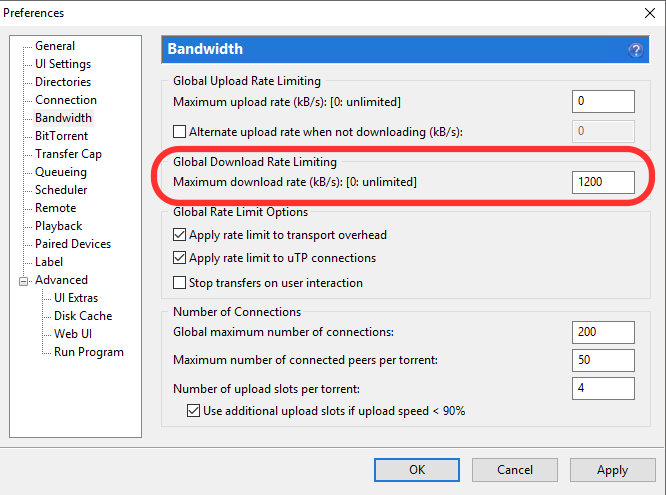
Також тут добре мати варіанти та варіанти "Застосовуються обмеження частоти для транспортування накладні"Сі"Застосовуються обмеження частоти uTP з'єднання“. Apply & OK pentru salvarea modificarilor.
Ще одним методом обмеження швидкості завантаження на торрент - це індивідуальний.
Ми переходимо до списку файлів, які є при завантаженні, вибираємо та клацніть праві. У меню, яке відкриється, ми переходимо до "розподілу Bandwidht", тоді у нас є кілька варіантів обмеження.
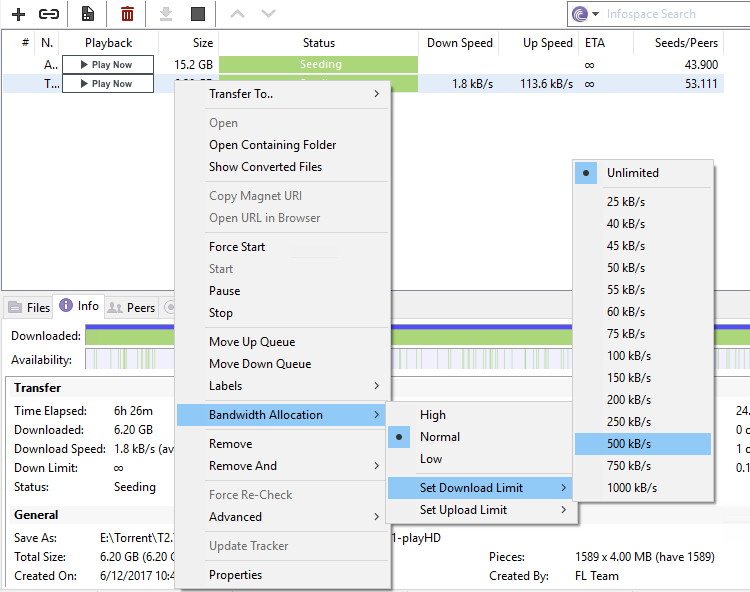
У нас є можливість вибрати "Hight", "Normal", "Low" або встановити заздалегідь визначену швидкість завантаження між 25 кб/с і 1000 кб/с.
Обмеження швидкості завантаження зменшить запит на жорсткий диск і неявно уникнути блокування кальакулятора або ноутбука з цієї причини.
Ми знаходимо ці обмежувальні параметри для інших програм для завантаження торентних програм, будь то для MacOS або Windows.









